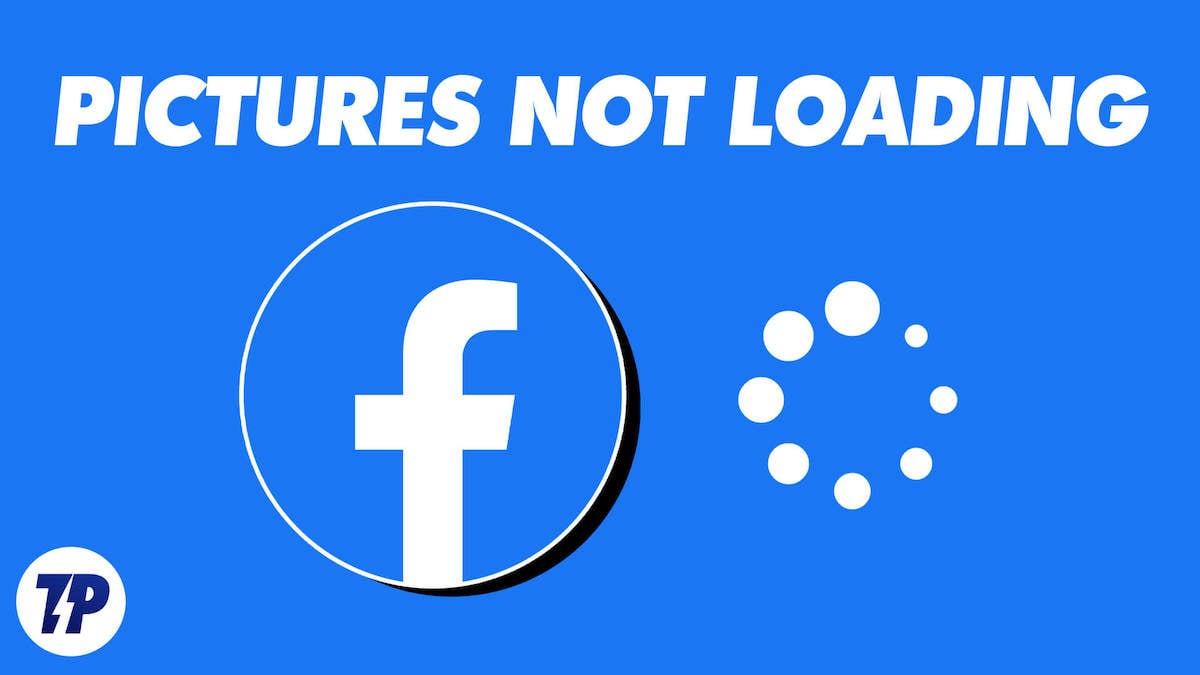تصاویر فیس بوک بارگیری نمی شوند؟ 10 راه حل آسان! (2023)
فیس بوک یک راه عالی برای حفظ ارتباط با دوستان و خانواده است. می توانید عکس ها و فیلم ها را به اشتراک بگذارید و چیزهای زیادی را کشف کنید. با این حال، برخی از کاربران گزارش می دهند که تصاویر در تایم لاین فیس بوک آنها بارگذاری نمی شود. این می تواند ناامید کننده باشد زیرا از فعالیت در فیس بوک لذت می برد.
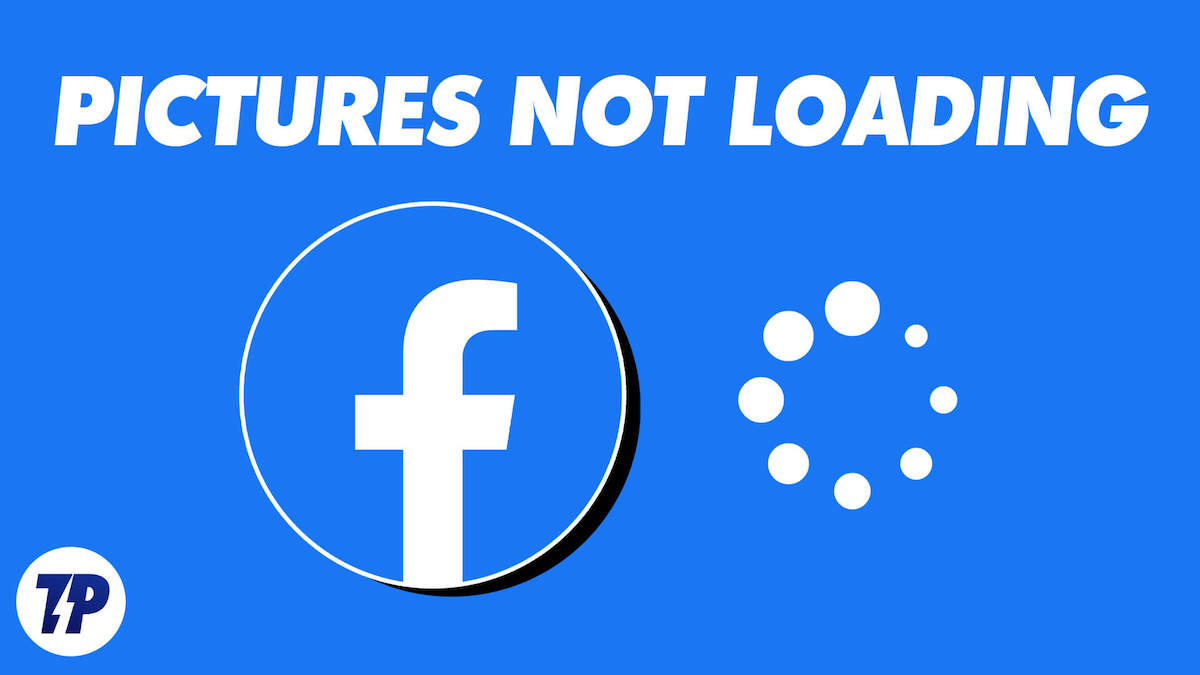
مشکل لود نشدن تصاویر در فیس بوک به روش های مختلفی قابل رفع است. در این راهنما، دلایل احتمالی این مشکل و نحوه رفع آن را توضیح خواهیم داد.
چرا تصاویر در فیس بوک بارگذاری نمی شوند؟
دلایل متعددی برای لود نشدن تصاویر در فیسبوک وجود دارد. در زیر به برخی از دلایل اصلی اشاره می شود:
- اتصال اینترنت ضعیف: اگر اتصال اینترنتی که به آن متصل هستید ناپایدار یا کند باشد، ممکن است تصاویر فیس بوک بارگیری نشوند.
- مشکلات سرور: در صورت بروز مشکل در سرورهای فیسبوک، این نوع خطا را مشاهده خواهید کرد. سرورها تصاویر و هر چیزی که مربوط به فیس بوک است را ذخیره می کنند. اگر مشکلی در سرورها وجود داشته باشد، انتقال داده انجام نمی شود.
- حافظه پنهان خراب شده: هر برنامه در تلفن یا مرورگر وب شما یک حافظه پنهان در دستگاه های شما ذخیره می کند. اگر حافظه پنهان خراب باشد، باعث می شود صفحات وب از کار بیفتند و تصاویر در فیس بوک به درستی بارگیری نشوند.
- برنامه یا مرورگر قدیمی: اگر برنامه فیس بوک یا مرورگر وب که با آن از فیس بوک استفاده می کنید به روز نباشد، اگر دارای اشکال باشد، این مشکل ممکن است رخ دهد.
- مسدود کننده ها و برنامه های افزودنی تبلیغات: استفاده از مسدود کننده های تبلیغات و افزونه های مرورگر وب بسیار رایج شده است. اگرچه برای انجام عملکردهای مختلف نصب شده اند، اما گاهی اوقات با وب سایت ها تداخل کرده و آنها را خراب می کنند.
- تنظیمات حریم خصوصی: تنظیمات حریم خصوصی که انتخاب کرده اید ممکن است مانع از آپلود انواع خاصی از تصاویر در Facebook شود.
بیایید ببینیم چگونه مشکل را برطرف کنیم و فیس بوک را به حالت عادی برگردانیم.
رفع نشدن تصاویر فیسبوک
اتصال اینترنت خود را بررسی نمایید
اگر اتصال اینترنت کند یا بدی دارید، تصاویر بارگیری نمی شوند. باید بررسی کنید که آیا اینترنت بدون مشکل کار می کند یا خیر. میتوانید از اپلیکیشنها یا وبسایتهای تست سرعت برای بررسی اینکه آیا سرعت اینترنت طبیعی است یا خیر، استفاده کنید. در صورت بروز مشکل در اینترنت، روتر یا مودم خود را خاموش کرده و دوباره روشن کنید.
اگر از داده تلفن همراه استفاده می کنید، حالت پرواز را دوباره روشن و خاموش کنید تا دوباره به اینترنت وصل شوید. در صورت امکان به شبکه وای فای که سرعت بهتری نسبت به داده موبایل دارد وصل شوید.
وضعیت سرور فیس بوک را بررسی کنید
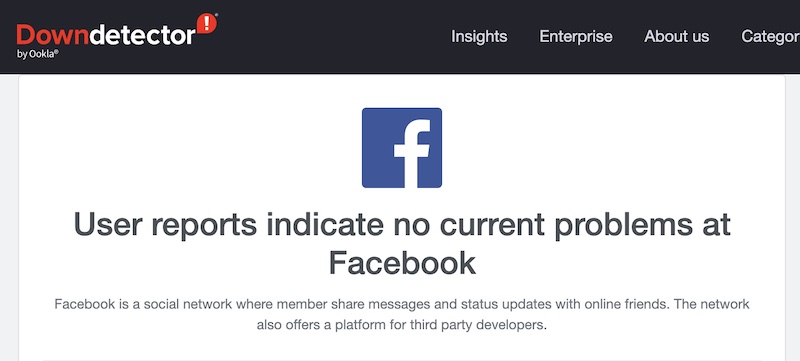
فیس بوک تعمیر و نگهداری سرور خوبی دارد و معمولاً خراب نمی شود. با این حال، گاهی اوقات ممکن است مشکلاتی در سرورهای فیس بوک به دلایل مختلف وجود داشته باشد. اگر تصاویر در فیس بوک بارگذاری نمی شوند، باید وضعیت سرور فیس بوک را بررسی کنید.
برای بررسی وضعیت می توانید از وب سایت هایی مانند Downdetector استفاده کنید. اگر متوجه خرابی شدید، باید منتظر بمانید تا سرورها دوباره در دسترس قرار گیرند تا تصاویر به درستی بارگیری شوند. اگر اینطور نیست، روش های زیر را دنبال کنید.
VPN را غیرفعال کنید
اگر از VPN برای اتصال به اینترنت استفاده می کنید، ممکن است لازم باشد برای آپلود تصاویر در فیس بوک آن را غیرفعال کنید. فیسبوک در بسیاری از کشورها مانند ایران، چین و … ممنوع است.
اگر VPN شما به یک سرور در این کشورها متصل باشد، مشکلاتی در فیس بوک ایجاد می شود. اگر نمی خواهید VPN را غیرفعال کنید، فقط مکان سرور را به کشورهای دیگر تغییر دهید که در آن هیچ ممنوعیت یا محدودیت جغرافیایی در فیس بوک وجود ندارد.
کش و کوکی ها را پاک کنید
حافظه پنهان و کوکیهای ذخیره شده توسط مرورگر وب یا برنامه فیسبوک شما میتواند باعث لود نشدن تصاویر در فیسبوک شود. برای رفع مشکل باید آنها را حذف کنید. هنگامی که آنها را حذف کردید، فیس بوک یک حافظه پنهان و کوکی های جدید را دوباره ذخیره می کند تا آنها را به درستی کار کند.
برای پاک کردن کش در اندروید:
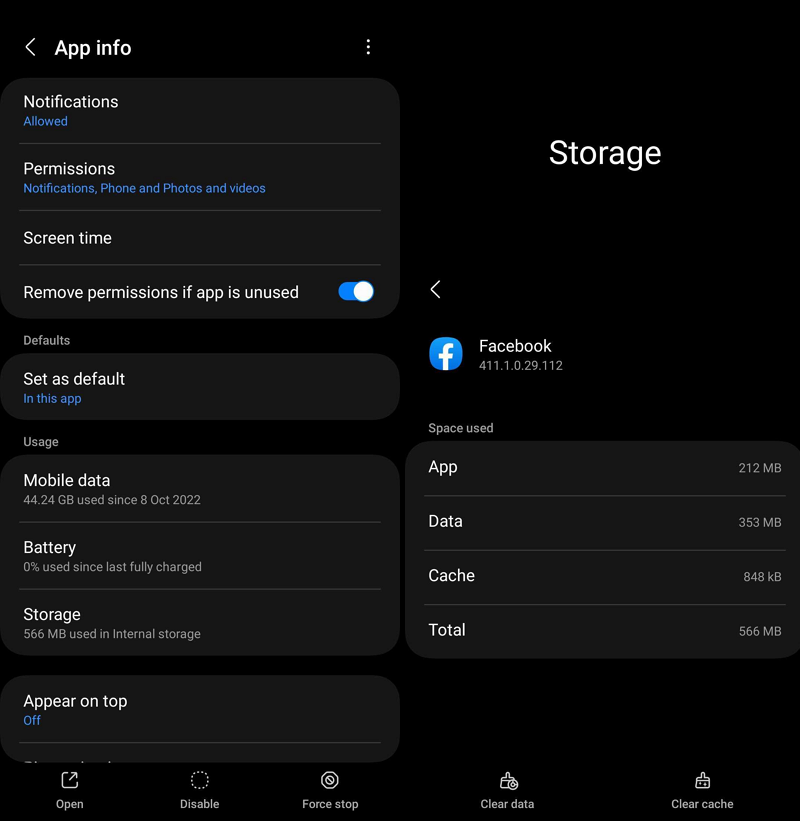
- باز کن تنظیمات و بر روی کلیک کنید برنامه و اعلان ها.
- به لیست برنامه های گوشی خود بروید و ضربه بزنید فیس بوک.
- این شما را به اطلاعات برنامه صفحه را کلیک کنید ذخیره سازی.
- ضربه زدن پاک کردن حافظه پنهان.
این کار کش برنامه فیس بوک را پاک می کند و به رفع مشکل شما کمک می کند.
برای پاک کردن حافظه پنهان مرورگرهای وب، به آدرس زیر بروید تاریخ صفحه در مرورگر شما در آنجا گزینه پاک کردن تاریخچه را خواهید دید. وقتی روی آن کلیک می کنید، این گزینه را خواهید داشت که انتخاب کنید چه چیزی را حذف کنید. انتخاب کنید کوکی ها و کش و کلیک کنید پاک کردن.
مسدود کننده های تبلیغات و برنامه های افزودنی وب را غیرفعال کنید
مسدودکنندههای تبلیغات و برنامههای افزودنی که در مرورگر وب خود نصب کردهاید ممکن است با وبسایت فیسبوک تداخل داشته باشند. شما باید آنها را غیرفعال کنید تا وب سایت به درستی بارگذاری شود.
برای غیرفعال کردن افزونه مسدودکننده تبلیغات، روی افزونه در نوار ابزار مرورگر وب خود کلیک کنید و روی گزینه Disable که در آنجا ظاهر می شود کلیک کنید. اگر هنوز مشکل برطرف نشده است، افزونههایی را که نصب کردهاید یکی یکی غیرفعال کنید تا ببینید چه چیزی با وبسایت تداخل دارد.
پس از یافتن برنامه افزودنی ایجاد کننده مشکل، آن را از مرورگر وب خود حذف نصب کنید. اگر عملکرد برنامه افزودنی را می خواهید، می توانید جایگزینی برای آن نصب کنید.
برنامه فیس بوک را به روز کنید
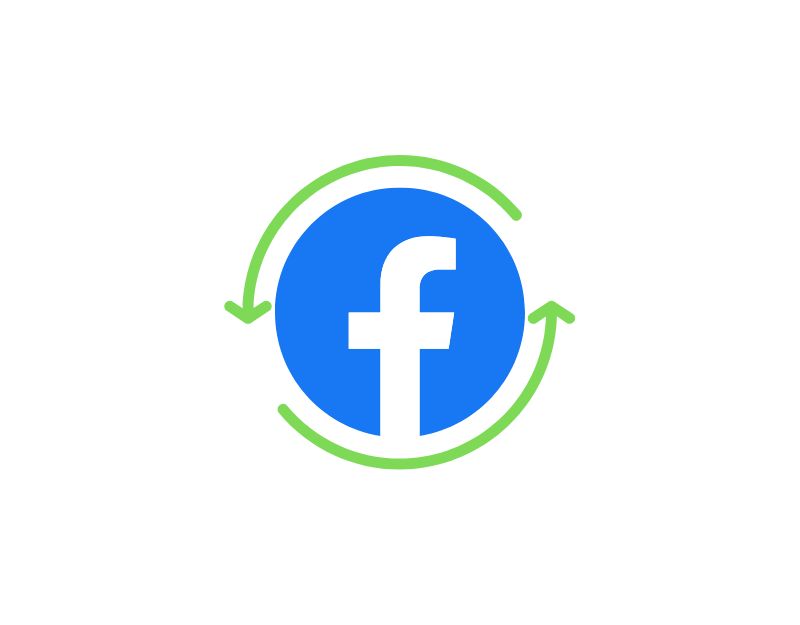
اگر از نسخه قدیمی برنامه فیس بوک استفاده می کنید، باید آن را به آخرین نسخه به روز کنید تا از آخرین ویژگی ها و پیشرفت های فیس بوک استفاده کنید. همچنین باگ های نسخه های قبلی در آخرین نسخه رفع شده است.
برای به روز رسانی برنامه فیس بوک در تلفن همراه خود:
- به فروشگاه Google Play یا App Store بروید.
- برنامه های نصب شده را جستجو کنید و ببینید آیا به روز رسانی هایی برای فیس بوک موجود است یا خیر.
- اگر به روز رسانی پیدا شود، به طور خودکار نصب می شود.
مرورگر وب خود را به روز کنید
اگر از فیس بوک با یک مرورگر وب قدیمی استفاده می کنید، آن را به نسخه جدیدتر به روز کنید تا مشکل در فیس بوک برطرف شود. معمولاً مرورگرهای وب بهروزرسانیها را پیدا میکنند و با باز کردن آنها بهطور خودکار آنها را نصب میکنند. اگر تصادفا به روز نشدند، آخرین نسخه را از وب سایت رسمی مرورگر خود دانلود و نصب کنید.
ذخیره داده را غیرفعال کنید
گوشی های هوشمند به عملکرد ذخیره داده مجهز هستند. با مسدود کردن برخی از مواردی که داده بیشتری مصرف می کنند، به شما کمک می کند داده ها را ذخیره کنید. اگر ذخیرهکننده داده را در تلفن خود فعال کردهاید، باید آن را خاموش کنید زیرا بارگذاری تصاویر را برای ذخیره دادهها مسدود میکند.
به یاد داشته باشید که این روش تنها در صورتی قابل اجرا است که حالت Data Saver در دستگاه شما فعال باشد.
برای غیرفعال کردن Data Saver:
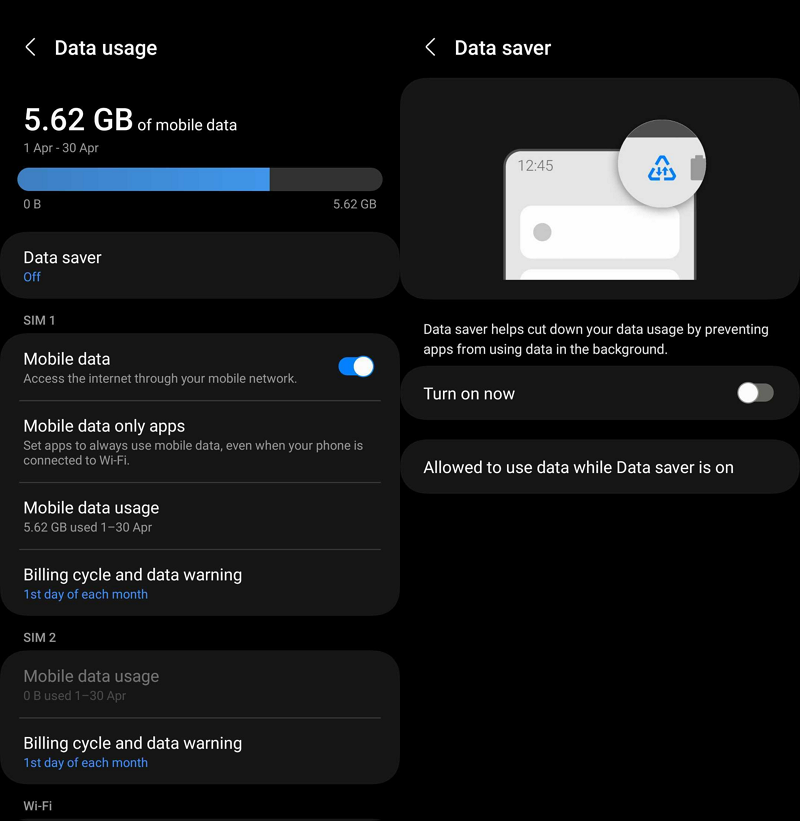
- باز کن تنظیمات برنامه در موبایل شما
- انتخاب کنید اتصالات.
- ضربه زدن استفاده از داده ها.
- انتخاب کنید ذخیره کننده داده.
- دکمه کناری را خاموش کنید اکنون روشن کنید برای غیرفعال کردن آن
این باید مشکل شما را برطرف کند.
توجه داشته باشید که مراحل بالا ممکن است بسته به سازنده کمی متفاوت باشد.
از یک مرورگر متفاوت استفاده کنید
اگر هیچ یک از روش های بالا به شما کمک نکرد تا مشکل را برطرف کنید، به مرورگر دیگری بروید و ببینید که آیا کمک می کند یا خیر. مرورگری که با آن از فیس بوک استفاده می کنید ممکن است در مورد حریم خصوصی شما سختگیرانه تر باشد یا برخی تنظیمات ممکن است بارگذاری تصاویر را مسدود کنند.
مرورگر دیگری را در دستگاه خود باز کنید و وارد فیس بوک شوید. باید بدون هیچ مشکلی لود شود. توصیه می کنیم از یکی از مرورگرهای Chromium استفاده کنید.
از اپلیکیشن فیسبوک لایت استفاده کنید
اگر تصاویر در برنامه فیس بوک بارگیری نمی شوند، می توانید برنامه Facebook Lite را از فروشگاه Google Play نصب و استفاده کنید. متا برنامه فیسبوک لایت را در سال 2020 به دلیل استقبال کم از اپ استور iOS حذف کرد.
برنامه Facebook Lite نسبت به برنامه معمولی فیس بوک از فضای ذخیره سازی و داده کمتری استفاده می کند و باید مشکلاتی را که با برنامه فیس بوک دارید، مانند بارگیری نشدن تصاویر و غیره برطرف کند.
تصاویر در فیس بوک بارگذاری نمی شوند
اکنون میدانید که وقتی تصاویر در فیسبوک بارگذاری نمیشوند، میتوانید از راههایی برای رفع آن استفاده کنید. هر یک از این روش ها می تواند با از بین بردن علت احتمالی به شما در رفع مشکل کمک کند.
سوالات متداول رفع بارگیری نشدن تصاویر فیس بوک
به این صورت می توانید کش FB را در تلفن اندروید خود پاک کنید.
- برنامه تنظیمات را باز کنید.
- روی تب Apps کلیک کنید.
- برنامه فیس بوک را در لیست برنامه هایی که روی گوشی خود نصب کرده اید پیدا کنید و روی آن ضربه بزنید.
- با این کار صفحه اطلاعات برنامه باز می شود. Storage را انتخاب کنید.
- در سمت راست پایین صفحه Memory، روی Clear Cache کلیک کنید.
با این کار کش فیسبوک در دستگاه اندرویدی شما پاک می شود.
اگر عکس نمایه فیس بوک شما به روز نمی شود، مطمئن شوید که به اینترنت متصل هستید. سپس از فیس بوک خارج شوید و دوباره وارد شوید. حالا سعی کنید عکس را به روز کنید. اگر باز هم بهروزرسانی نشد، برنامه فیسبوک را بهروزرسانی کنید و کش را پاک کنید. همچنین میتوانید آن را از طریق مرورگر وب بهروزرسانی کنید.
اگر خطای «فیسبوک نتوانست پست بارگیری شود» را مشاهده کردید، به این معنی است که برخی از مشکلات شبکه باعث ایجاد این مشکل شده است. شاید اتصال اینترنت شما کار نمی کند، یا مشکلی در سرورهای فیس بوک وجود دارد. باید اتصال اینترنت خود را تعمیر کنید و ببینید آیا این کمک می کند یا خیر.
این مقاله به شما کمک کرد؟
آرهخیر